固态硬盘由于速度快,目前已经得到广泛应用了,但是前些年购买的固态硬盘大多空间都不大,导致现在很多的用户反应C盘老是变成红色的,又或者是C盘几乎都快满了,有些离谱的C盘只有几M空间了。用户本身不知道怎么解决,要删除什么东西?从哪里删除?大家都知道C盘的东西不能随便删,删错了系统就崩溃了,这里介绍几个安全清理C盘空间的方法,当然,无论固态硬盘还是机械硬盘都是一样的,主要还是针对系统盘空间比较小的同学们。
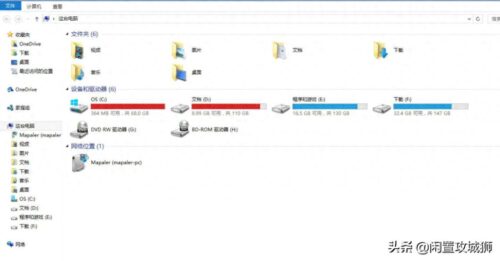
我看到很多办公的电脑,桌面满满都是文件,这种使用方法其实是不对的,其实桌面就是一个放在C盘的文件夹,桌面文件多了C盘空间自然就更少了,桌面应该只放置快捷方式或者一些常用但是占用空间不大的文件,如果你常用的文件占用空间大你也可以把文件丢在其它盘上的文件夹,再把该文件夹的快捷方式放到桌面,这样文件资料也不会因为重装系统时丢失,而且我还常常看到一些把视频、图片都放在桌面上的,现在的视频和图片占用空间老高了,还有万一重装系统前忘记备份了咋办?所以桌面上还是保持清爽比较好。
“我的文档”对于很多人来说并不陌生,但是这个文件夹确是让人容易忽略的地方,很多另存为的文件默认是会放在我的文档里面的,日积月累之后我的文档里面也会有很多的文件,可以定时清理一下,当然你也可以把我的文档定位到其它盘符,这样既保证了数据安全,也能对C盘腾出很多的空间。
操作方法:进入“我的文档”文件夹,右键属性,选择位置,点击移动后选择其它分区保存就可以了。
还有就是“下载”文件夹,自从使用微软的edge浏览器后,下载文件夹中的文件是越来越多 ,因为它默认保存的位置就是“下载”这个文件夹里面,日积月累下也是需要定时清理的,当然也可以像“我的文档”那样移动到其它分区,操作方法类似。
个人使用习惯上还是不喜欢把文档或者下载文件夹移动到其它分区,好的使用习惯应该是把下载下来重要的文件一开始就归类,这样能少了很多整理的时间,重装系统前也不用去备份这些地方,重装系统后也不用想着去移动这两个文件夹,使用习惯还是很重要的。
虽然系统自带的清理软件有些鸡肋,一般都清除不了多少空间,但是胜在安全,不会对系统有太大影响,不过有时候也可以清理几G的空间出来,这个视使用者的使用情况而定。
使用方法:打开我的电脑,右键C盘——属性——磁盘清理——确定。
如果有安装360安全卫士或者腾讯电脑管家的可以使用这些软件的清理功能,会更全面一些。
“我的文档”已经移动的可以跳过这一步了。
我遇到的大部分C盘满了大多数都是微信聊天记录造成的,特别是办公电脑,经常使用微信传送视频、图片、文档,这种动不动就会占用几十GB的空间,清理掉这一个基本上C盘不会红了,空间自然就腾出来了,其实也不叫清理,应该叫移动,把聊天记录移动到其它的分区。
使用方法:登录微信,找到左下角的三划——设置
找到文件管理,点击更改后选择其它盘符就可以了,等待过程视聊天记录大小而定,我见过有几十个G的,得好几十分钟。当然,如果文件管理默认保存位置已经是其它分区的话可以就不需要再移动了
移动完成后还不算真正的完成,因为就算你移动了聊天记录文件夹之后,C盘空间大小还是没有变化的,这时候还需要我们手动去删除C盘的聊天记录。
删除路径:C:\Users\你电脑的用户名\Documents\WeChat Files或者我的文档\WeChat Files(删除前请确定聊天记录已经移动或者已备份,否则微信聊天记录都会丢失)移动好了之后把这个文件夹里面的文件全部删除就行了。一般微信聊天记录移除完C盘就能腾出很多空间出来。
虚拟内存也是占用系统空间比较大的一个设置,但是在某些情况下不太推荐把虚拟内存移动到其它分区,特别是C盘是固态硬盘且只有一个分区的情况下,因为这会影响整体性能,但是如果不是固态硬盘或者其它分区也是固态硬盘的话可以移动到其它分区。
使用方法:在桌面右击我的电脑——属性——高级系统设置,点击性能选项框里的设置
在性能选项里选择高级,在虚拟内存选项框内点击更改
一般默认分布文件大小是在C盘的,其它盘符显示无,这个时候先选择其它盘符,例如D盘
再选择系统管理的大小或者自定义大小,一般系统管理的大小即可再点击设置
接下来还要把C盘的虚拟内存关掉,选择C盘——无分布文件——设置
会弹出这个对话框,直接选是。
设置完之后点击确定,再重启电脑就可以了,这个时候C盘也能腾出几G的空间出来。
这个除非是一些品牌机自带的原装系统,否则开启这个选项的还是很少的,一个系统还原点还是挺占空间的,就别说有多个的了。禁用方法可以参考上一步进入高级系统设置后禁用即可,这种情况较少就不多做介绍了,可参考下方图片。
这个应该算是常识了,除非你系统盘空间足够,几个G甚至几十个G的软件或者游戏尽量就不要安装到系统盘了,可以重新安装到其它分区。如果有不需要的软件也尽量卸载掉,现在的电脑,系统盘安装一些常用的办公软件还是足够的,这个因人而异的东西再写个3万字也说不好,个人建议是常用软件还是要放在固态硬盘里比较好,启动速度较快,一些比较占用空间的软件还是放到其它分区。
本文引用的截图都是win11里面的截图,win7和win10使用方法基本类似,所以不用担心使用方法不一样。
总结:每个人使用电脑的习惯不同,会造成不同的垃圾文件产生,特别是使用软件不同的时候,所以清理C盘这个活还是比较因人而异的,这几个方法都是比较常见可使用的方法,基本都是系统自带的,不需要调用第三方软件 ,有需要的可以尝试一下,记得点赞,收藏和评论哦。
版权声明:本文内容由互联网用户自发贡献,该文观点仅代表作者本人。本站仅提供信息存储空间服务,不拥有所有权,不承担相关法律责任。如有侵权请联系网站管理员删除,联系邮箱1856753@qq.com。





























